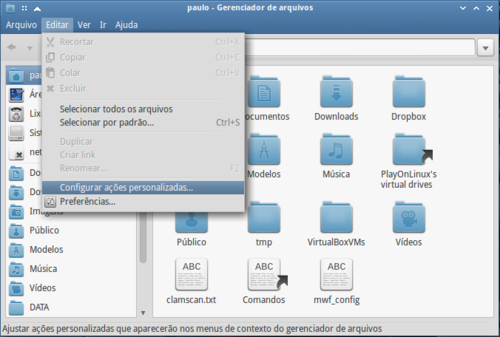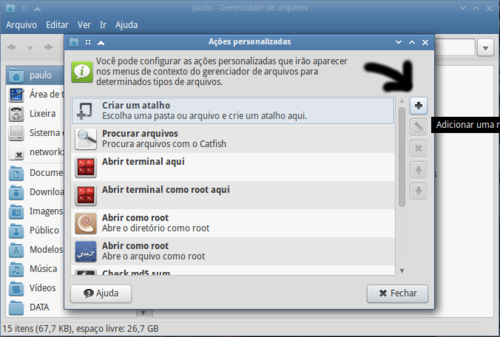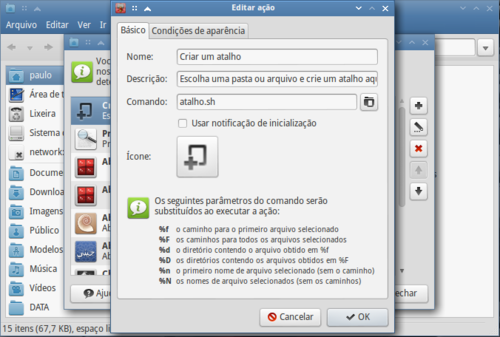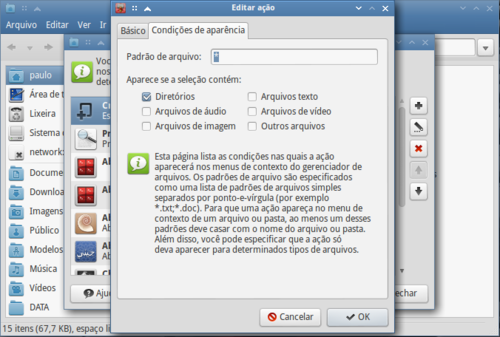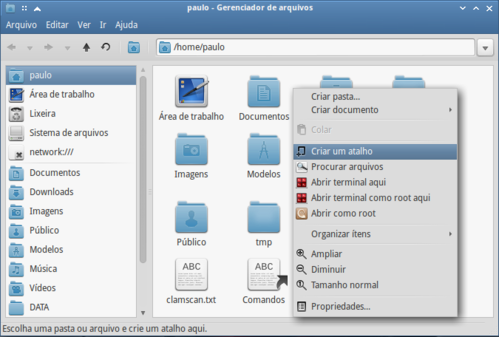Thunar - Adicionando opção de criar atalhos no menu contexto
Publicado por Perfil removido em 22/12/2014
[ Hits: 7.877 ]
Thunar - Adicionando opção de criar atalhos no menu contexto
É bastante leve, versátil e permite adicionar recursos personalizados em seu menu contexto (aquele menu que aparece com o clique direito do mouse). Nesta dica mostrarei como adicionar a opção de criar atalhos.
Primeiro, vamos criar um script simples usando o Zenity para dar uma interface gráfica ao comando "ln -s".
ATALHO=$(zenity --list --title="Tipo de Atalho" \
--text "<b>Selecione o tipo de atalho que você deseja criar</b>" \
--radiolist --hide-header --column "Pick" --column "Tipo" \
TRUE "Arquivo" \
FALSE "Diretório")
if [[ "$ATALHO" =~ "Arquivo" ]]; then
ALVOFILE=$(zenity --file-selection --filename= --title="Selecione um arquivo como alvo para o atalho")
NOME=$(zenity --entry --entry-text=atalho --title="Nome do Atalho")
ln -s $ALVOFILE $NOME
fi
if [[ "$ATALHO" =~ "Diretório" ]]; then
ALVODIR=$(zenity --file-selection --directory --title="Selecione um diretório como alvo para o atalho")
NOME=$(zenity --entry --entry-text=atalho --title="Nome do Atalho")
ln -s $ALVODIR $NOME
fi
Salve o script com o nome atalho.sh em /usr/local/bin e dê permissão de execução:
# chmod +x /usr/local/bin/atalho.sh
Agora, inicie o Thunar e clique em: Editar -> Configurar ações personalizadas...
Na janela que foi aberta, clique no sinal de mais (+) para adicionar a nova ação.
Nesta nova janela, na primeira aba "Básico", preencha os campos "Nome" com "Criar atalho", "Comando" com atalho.sh e escolha o ícone que aparecerá no menu.
Agora vá na segunda aba "Condições de aparência" e deixe marcado somente o item "Diretórios".
Clique em OK e pronto. Agora você criará atalhos com o clique direito do mouse, sem precisar abrir o terminal.
O script vai perguntar que tipo de atalho você quer criar, se para um arquivo ou diretório, e vai abrir um "diálogo de seleção" para você escolher o alvo. Logo em seguida, ele vai perguntar qual o nome que você quer dar ao atalho.
Aproveitem!
Procurando a localidade física de um computador através do IP
Pegar MMS de rádios online e salvar as músicas em segundos
Como criar um editor de textos no Lazarus - Vídeo aula
Lindos wallpapers para Mandriva
Compiz no Debian Jessie (LXDE)
Pogo Audio Player no Arch Linux, Debian, Slackware e Ubuntu
Instalando o aMSN 0.98 no Ubuntu Linux (jaunty e intrepid)
Como instalar o flashplugin no Slackware 14.2
Instalação do Java JDK no Linux pelo arquivo-fonte (tar.gz)
Valeu, gostei da dica, e apliquei ao meu Thunar, parabéns.
Patrocínio
Destaques
Artigos
Armazenando a senha de sua carteira Bitcoin de forma segura no Linux
Enviar mensagem ao usuário trabalhando com as opções do php.ini
Meu Fork do Plugin de Integração do CVS para o KDevelop
Compartilhando a tela do Computador no Celular via Deskreen
Como Configurar um Túnel SSH Reverso para Acessar Sua Máquina Local a Partir de uma Máquina Remota
Dicas
Mouse Logitech MX Ergo Advanced Wireless Trackball no Linux
Compartilhamento de Rede com samba em modo Público/Anônimo de forma simples, rápido e fácil
Cups: Mapear/listar todas as impressoras de outro Servidor CUPS de forma rápida e fácil
Tópicos
Instalação da Imagem ISO do Tails (6)
Screenshots atrasados... [RESOLVIDO] (22)
erro nos dos pacotes de driver da placa de video nvidia por remoção (d... (17)
Top 10 do mês
-

Xerxes
1° lugar - 68.348 pts -

Fábio Berbert de Paula
2° lugar - 52.253 pts -

Mauricio Ferrari
3° lugar - 15.181 pts -

Alberto Federman Neto.
4° lugar - 14.393 pts -

Daniel Lara Souza
5° lugar - 13.920 pts -

Diego Mendes Rodrigues
6° lugar - 12.683 pts -

Buckminster
7° lugar - 12.215 pts -

edps
8° lugar - 12.025 pts -

Alessandro de Oliveira Faria (A.K.A. CABELO)
9° lugar - 11.144 pts -

Andre (pinduvoz)
10° lugar - 10.499 pts